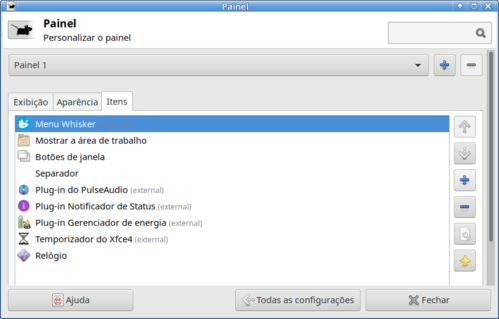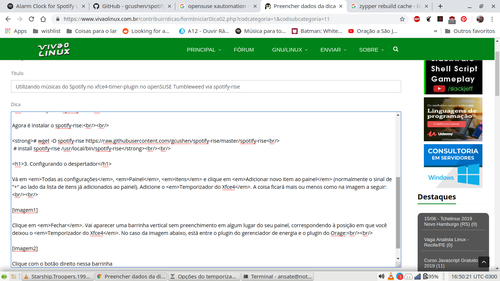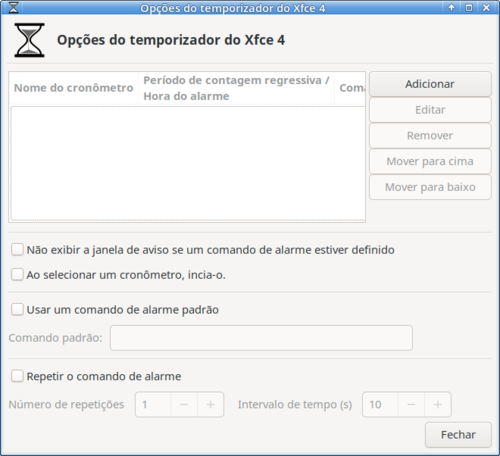Usando o Spotify como despertador no openSUSE Tumbleweed XFCE via spotify-rise
Publicado por Luís Fernando C. Cavalheiro em 01/05/2019
[ Hits: 2.366 ]
Blog: https://github.com/lcavalheiro/
Usando o Spotify como despertador no openSUSE Tumbleweed XFCE via spotify-rise
Acontece que eu não queria ter que baixar um arquivo de música para servir de despertador, então pensei: oras, vamos usar o meu Spotify premium para isso! Após algumas pesquisas, descobri que existe um script, o spotify-rise, que faz exatamente isso! Enfim, sem mais delongas, vamos aos trabalhos?
1. Instalação das dependências
Antes de instalar o spotify-rise, precisamos instalar umas coisinhas no computador (além do Spotify em si, claro, mas sobre isso eu já escrevi em outra Dica do Dino® - ok, é sobre o Leap 15, mas é a mesma joça):# zypper install xfce4-panel-plugin-timer wmctrl xautomation libqt4
2. Instalação do spotify-rise
Agora é instalar o spotify-rise:# wget -O spotify-rise https://raw.githubusercontent.com/gcushen/spotify-rise/master/spotify-rise
# install spotify-rise /usr/local/bin/spotify-rise
3. Configurando o despertador
Vá em Todas as configurações, Painel, Itens e clique em Adicionar novo item ao painel (normalmente o sinal de "+" ao lado da lista de itens já adicionados ao painel). Adicione o Temporizador do Xfce4. A coisa ficará mais ou menos como na imagem a seguir: Clique em Fechar. Vai aparecer uma barrinha vertical sem preenchimento em algum lugar do seu painel, correspondendo à posição em que você deixou o Temporizador do Xfce4. No caso da imagem abaixo, está entre o plugin do gerenciador de energia e o plugin do Orage: Clique com o botão direito nessa barrinha e depois em Propriedades para revelar a janela abaixo: Clique em Adicionar para configurar um novo alarme. Você verá a janela a seguir: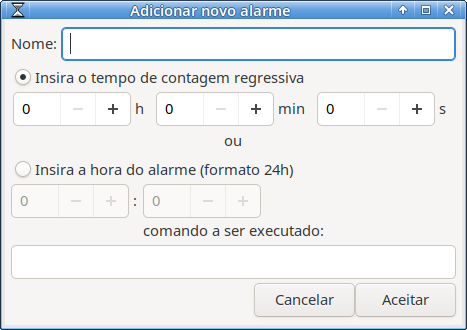
spotify-rise -t -s -c 0 SPOTIFY:URI
A opção "-t" ativa o aleatório, útil para reproduzir playlists como despertadores; "-s" diz pro spotify-rise que ele deve aguardar o aleatório ser ativado para começar; "-c" diz em quantos minutos o alarme deve parar de tocar (para tocar para sempre, faça como eu: zero). SPOTIFY:URI é o link da música no Spotify, a ser obtido clicando com o botão direito na música, álbum ou playlist a ser usada como alarme, depois em Share e depois em Copy Spotify URI. Insira todas as informações, depois clique em Aceitar, e depois em Fechar.
Clique com o botão esquerdo na barrinha da segunda imagem para revelar a lista de todos os alarmes definidos no passo anterior. Clique em um deles, e você verá a barrinha ser preenchida pela cor azul. No momento em que der o horário definido pelo alarme, o spotify-rise irá, sozinho, iniciar o Spotify (por isso que ele precisa estar instalado, entendeu?) e tocar a música, álbum ou playlist definida no alarme.
Conclusão
E é isso, senhores. Aqui termina mais uma Dica do Dino®, e eu me despeço desejando a todos vocês GET SLACK OR DIE, BEACHES!!!Alterando o gerenciador de sessão no Fedora 21
Armazene seus arquivos na nuvem com o pCloud - com direito a 50GB de espaço vitalício!
Slackware64: multilib for dummies (usando slackpkg+)
Impedindo atualização de pacotes específicos no Fedora
TtyLinux - Linux com ISO de 6 MB
Criando um Pen Drive Bootável no Linux
Protocolo devices:/ não suportado
VI ou VIM: Mostrando o número de linhas
Nenhum comentário foi encontrado.
Patrocínio
Destaques
Artigos
Bluefin - A nova geração de ambientes de trabalho Linux
Como atualizar sua versão estável do Debian
Cirurgia para acelerar o openSUSE em HD externo via USB
Dicas
Pós-instalação do elementary OS 8.1
Quer auto-organizar janelas (tiling) no seu Linux? Veja como no Plasma 6 e no Gnome
Copiando caminho atual do terminal direto para o clipboard do teclado
Tópicos
Conky não mostra temperaturas da CPU no notebook (6)
archlinux resolução abaixou após atualização (17)
Estou com um problema no meu desktop do ubuntu (2)
Não estou conseguindo fazer funcionar meu Postfix na versão 2.4 no Deb... (0)
Top 10 do mês
-

Xerxes
1° lugar - 149.527 pts -

Fábio Berbert de Paula
2° lugar - 65.212 pts -

Buckminster
3° lugar - 22.846 pts -

Alberto Federman Neto.
4° lugar - 20.737 pts -

Mauricio Ferrari
5° lugar - 19.875 pts -

edps
6° lugar - 18.201 pts -

Daniel Lara Souza
7° lugar - 18.570 pts -

Andre (pinduvoz)
8° lugar - 16.192 pts -

Alessandro de Oliveira Faria (A.K.A. CABELO)
9° lugar - 15.789 pts -

Diego Mendes Rodrigues
10° lugar - 15.147 pts